不花一分钱,随时找到大别墅里的小姐姐(外网极速免费访问NAS保姆级教程)
创作立场声明:本人实践外网访问NAS的方法,分享给大家。
#我家NAS装了啥#有奖活动正在火热进行中,分享你家NAS装了啥App,赢取TS-453D mini!→戳此了解←
写在开头
本教程用于帮助小白实现外网随时访问NAS的功能。
必要条件
一台NAS
一台路由器
一个公网IP
到这里可能有些人犯了愁,路由器和NAS不成问题,但这个公网IP可有点困难啊。
那么
如何方便又快速的申请公网IP ?
?
我是电信,相较而言比较简单,不过由于本(lan)人(de)社(chu)恐(men) 。
。
因此采用了这个方法。
贼方便,不到十分钟搞定,大家可以试试。
具体操作如下:
拿到公网IP后我们就可以干正事了。
但是~
仅仅拥有公网IP是不够的。
可以看到我目前公网IP是这个 。
。
但如果直接访问,只会得到这个 。
。
那么如果你想要这个。
你就得学会这个!
是不是觉得非常复杂,别着急,跟我操作,相当简单!
我的路由器系统是openwrt,因此用openwrt作为演示。
端口转发
端口转发的原理是当你在外面想访问NAS的时候,将你的命令先送至你家宽带公网IP的某个端口(硬件实体也就是路由器),然后通过路由器的端口转发功能,转发至位于内网中NAS(内部区域)的某个端口(比如5000),这样你的命令就可以送至NAS啦。
找到端口转发
首先在网络菜单中找到防火墙。
然后点击其中的端口转发。
在界面的下半部分就可以新建端口转发。
新建端口转发
其中有名称、协议、外部区域、外部端口、内部区域、内部IP地址、内部端口几个选项。
名称:很简单,随便取,写个你好记的即可。
协议:不用管他,一般就是默认的TCP+UDP模式。(如果想详细了解什么是TCP和UDP可以自行百度,这儿不做详解。 )
)
内部IP地址:每台群晖在局域网中都有自己的IP地址,比如我家群晖的IP地址是192.168.2.204,因此直接选择你家NAS的IP地址即可。
外部区域、内部区域:外网和内网位置,外网WAN、内网LAN即可。
外部端口、内部端口:我不懂专业术语(网络学渣就是我 ),自己主观理解,就和地铁、商场的出入口一样,你当初进地铁的大门在这里就叫端口。一般无论外部还是内部端口,都会选择5000端口。
),自己主观理解,就和地铁、商场的出入口一样,你当初进地铁的大门在这里就叫端口。一般无论外部还是内部端口,都会选择5000端口。
为何选择5000端口?
内部端口一般是5000或5001,因为这是群晖的HTTP和HTTPS端口,外部端口其实无所谓,不过为了方便统一,还是一起写5000吧
。
在全部设置完毕后,点击右侧的添加就能将你的设置添加到上面(箭头指的位置。)
然后再点击保存并应用即可。
到这一步,你就可以通过你的公网IP加上刚刚设置的端口号。(形式为 IP:端口号)
成功访问你的NAS。
得到你想要的那个 !
!
但是!!!
相信大家都知道,虽然我们拿到了传说中的公网IP,但唯一美中不足的是,他是个动态IP 。
。
啥是动态IP呢?
这么说吧,就是这串IP数字,他会隔着几天就会变一次。
如果你想一直能在外网访问NAS,那你就得一直一直一直把最新的IP记下来。
这可太麻烦了!
我这样的懒癌晚期决不接受!
因此,我们还需要第二个功能:动态DNS。
如何使用动态DNS?
找到服务菜单,找到动态DNS,再添加的左侧写上DNS的名字(随便取名),再点击添加。
即可进入设置界面。
我们先将DDNS服务商[IPV4]选择为3322.org(可以随便选,找一个自己喜欢的即可)
然后点击下方的更改提供者。
界面就会变成这样。
然后先在浏览器的网址栏中输入3322.org(输入你选择的DDNS服务商网址)并回车。
到达他们的官网。
注册账号并登录会自动跳转至你的个人中心。
点击左侧的动态域名菜单,域名列表,然后点击创建动态域名。
随便取一个你喜欢的域名即可。
比如我的就叫这个。
然后回到刚刚的设置界面,在查询主机名和域名的位置,输入你刚刚拿到的域名。
我们可以看到,在下面还有用户名和密码。
首先要注意的是,这个用户名和密码不是你在刚刚的服务商那注册的账号密码。
而是另一个。
回到刚刚的个人中心,点击右侧的设置图标。
在动态域名设置界面中,点击设置更新密码。
然后你才可以得到你要的账密。
一般用户名是root,密码你可以更新一个你自己想要的,也可以直接选他默认的。
然后我们将刚刚得到的账密输入,并点击最上方的启用,最后再点击右下角的保存并应用即可。
我们的动态DNS就准备好啦!
这样以后只需通过我们的域名:端口号的形式,即可访问NAS。
永远得到你想要的那个!
总结一波
具体方法主要是通过动态DNS+公网IP+端口转发的方式在外网环境下访问NAS。
优势在于全程没花一分钱,配置简单,速度也比群晖自带的要快。
唯一比较尴尬的点在于需要公网IP,不过只要是电信或者联通,应该都莫问题啦!(电信照我的方法即可 )
)
当然如果有我说错的或者可以补充地方也欢迎大佬们评论去随时指正。
好咯
我已经教会了你们如何找到大别墅里的小姐姐。
现在我要去和小姐姐约会咯。
88各位
下次再见~



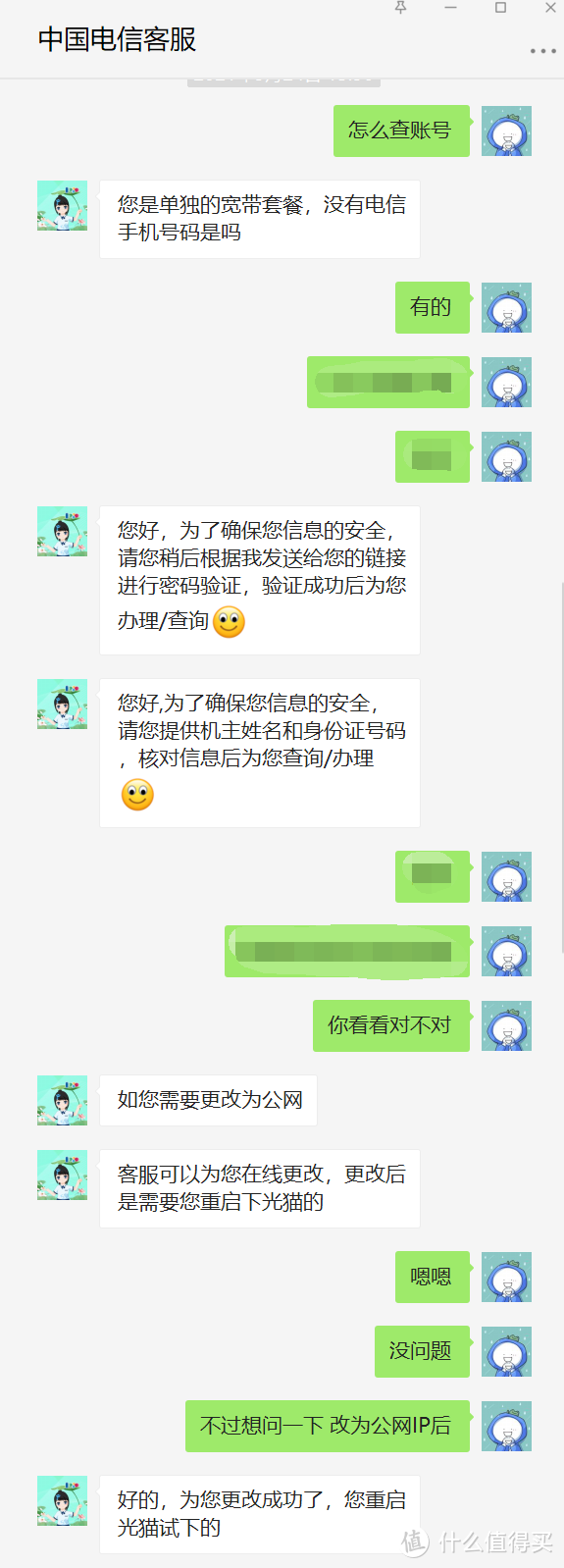

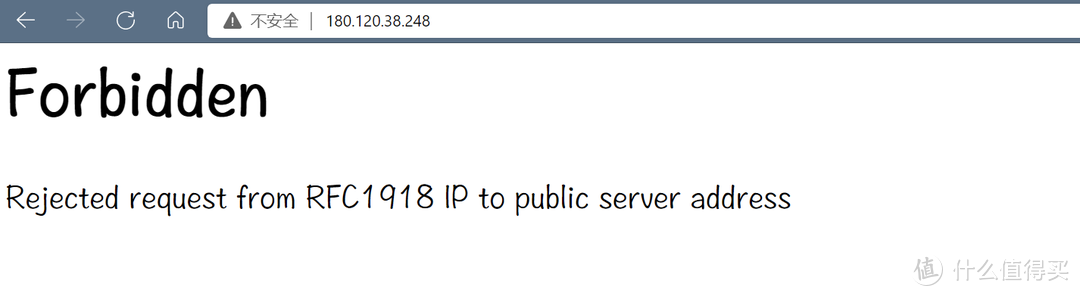
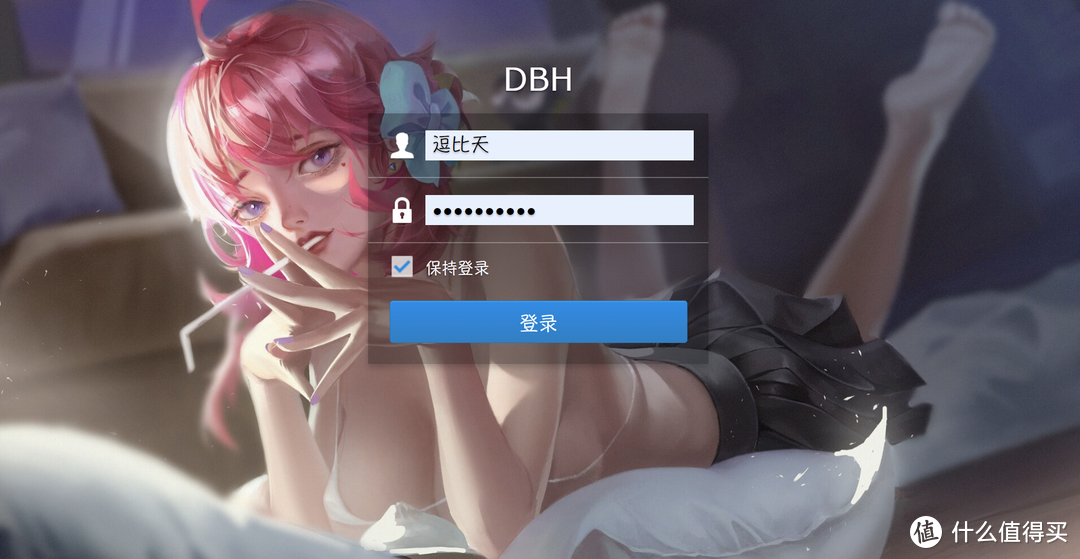

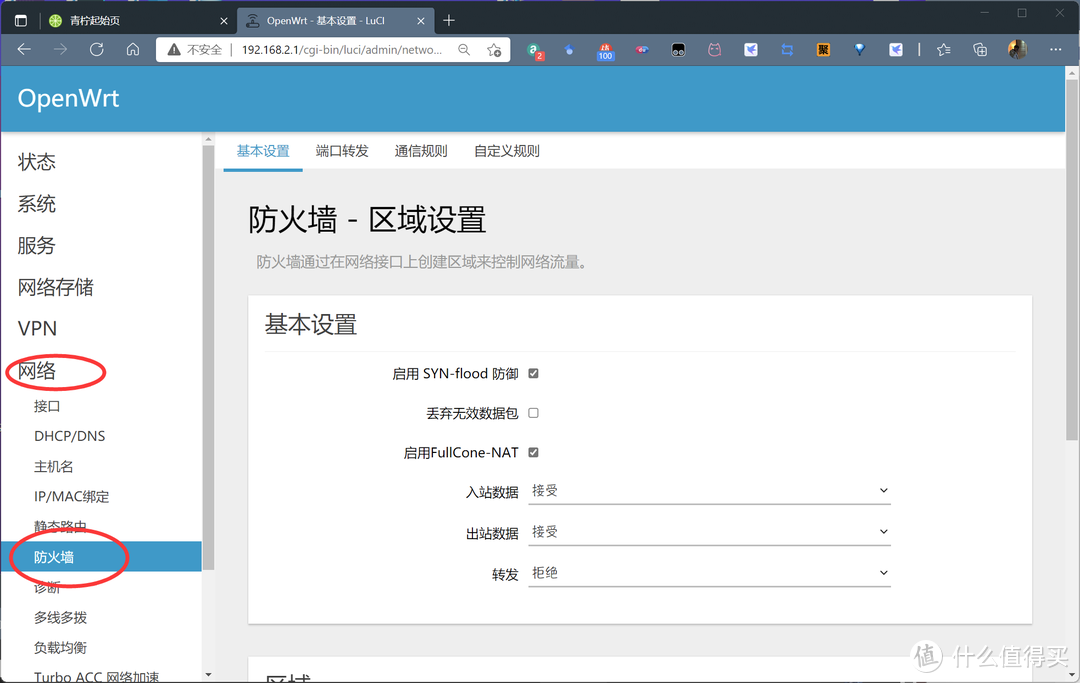
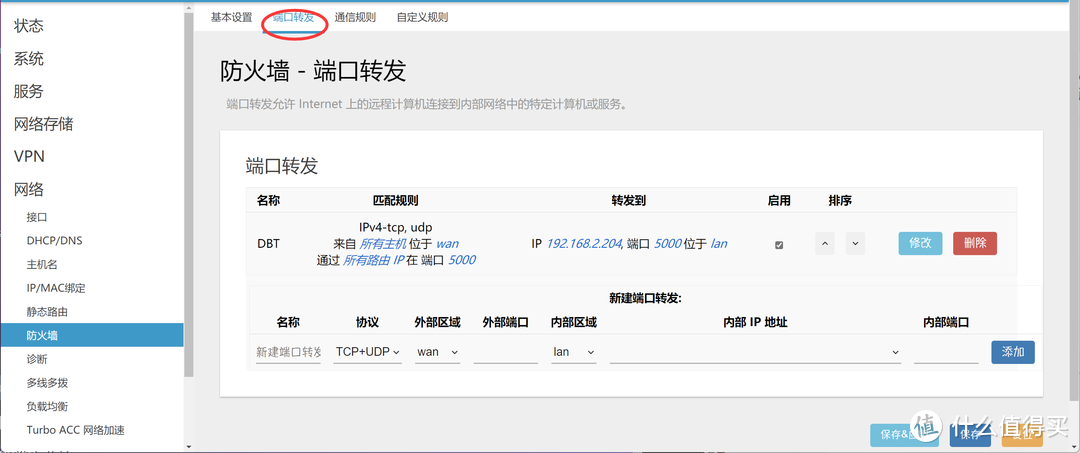
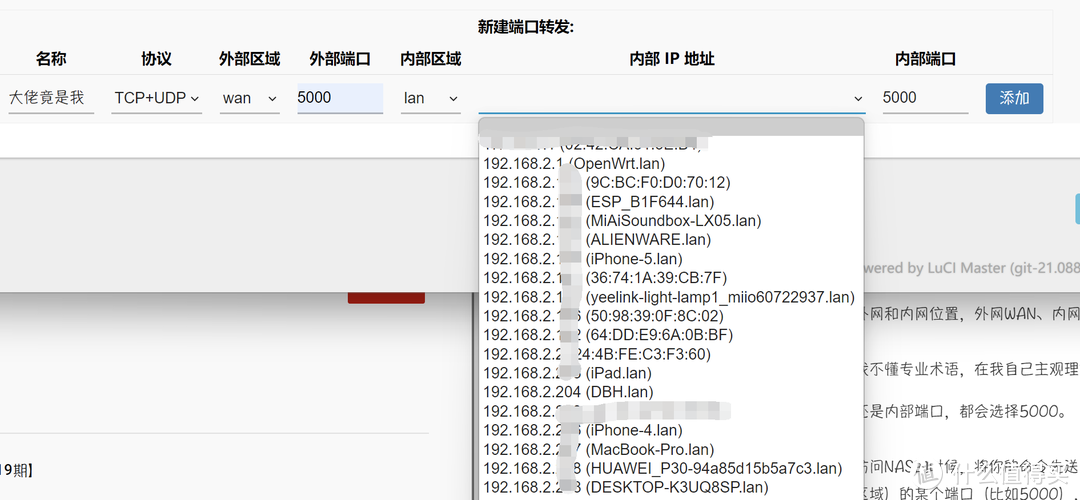
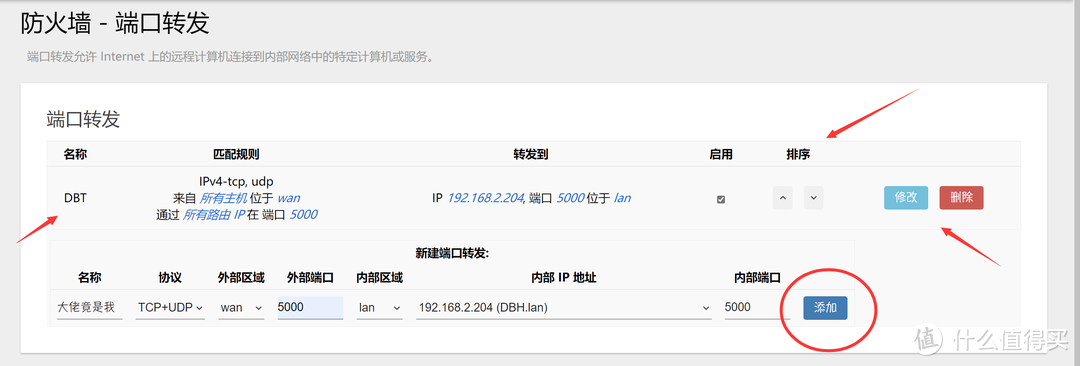
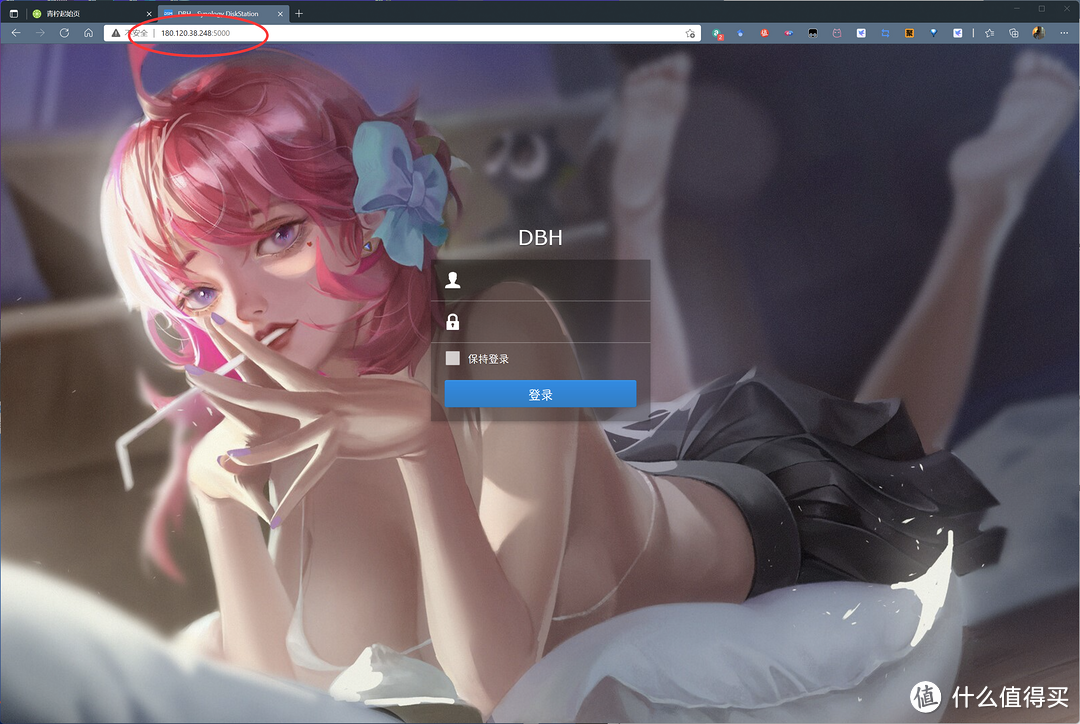
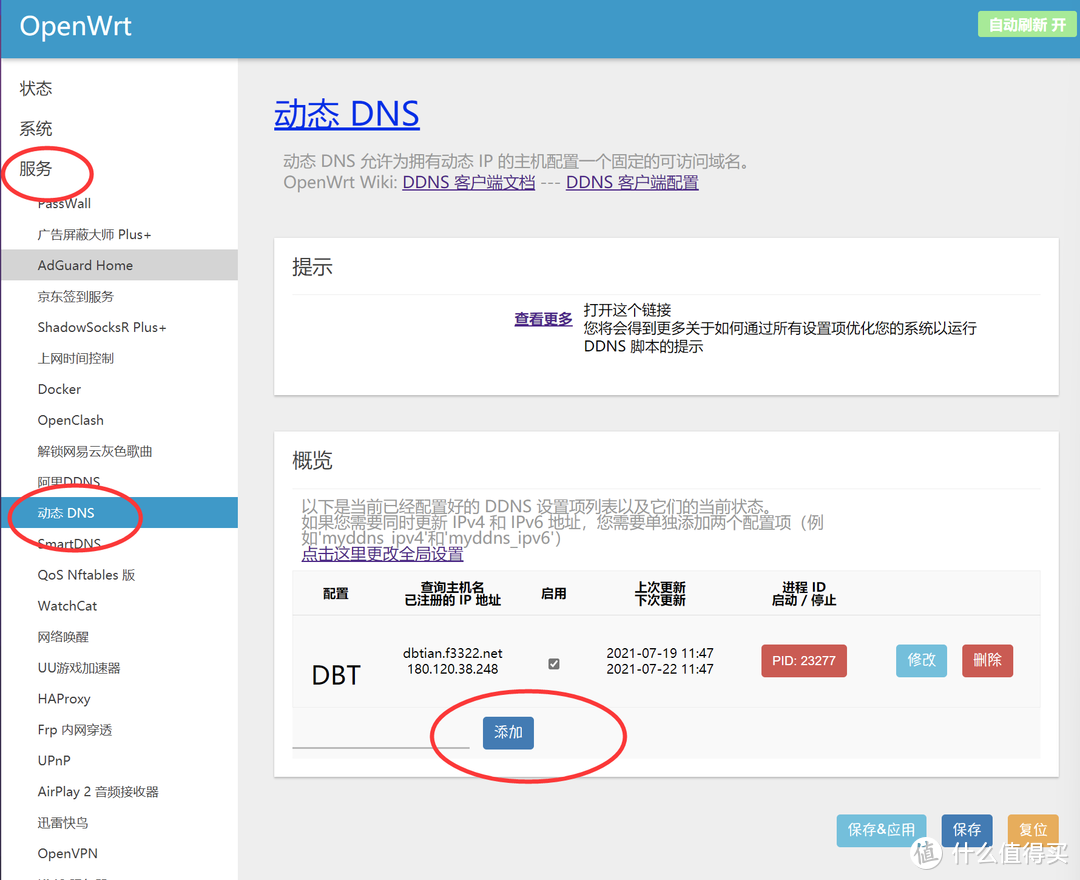
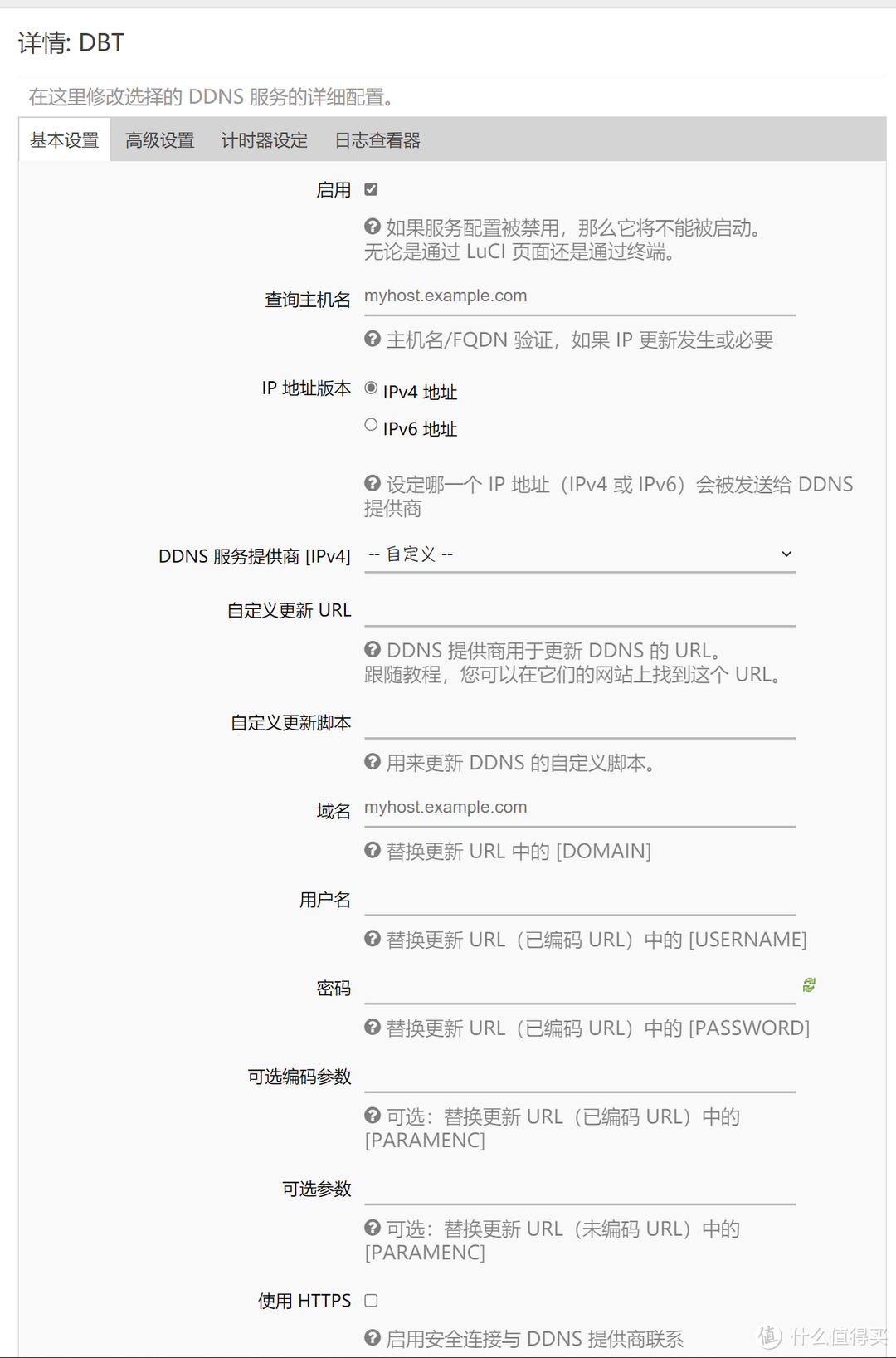


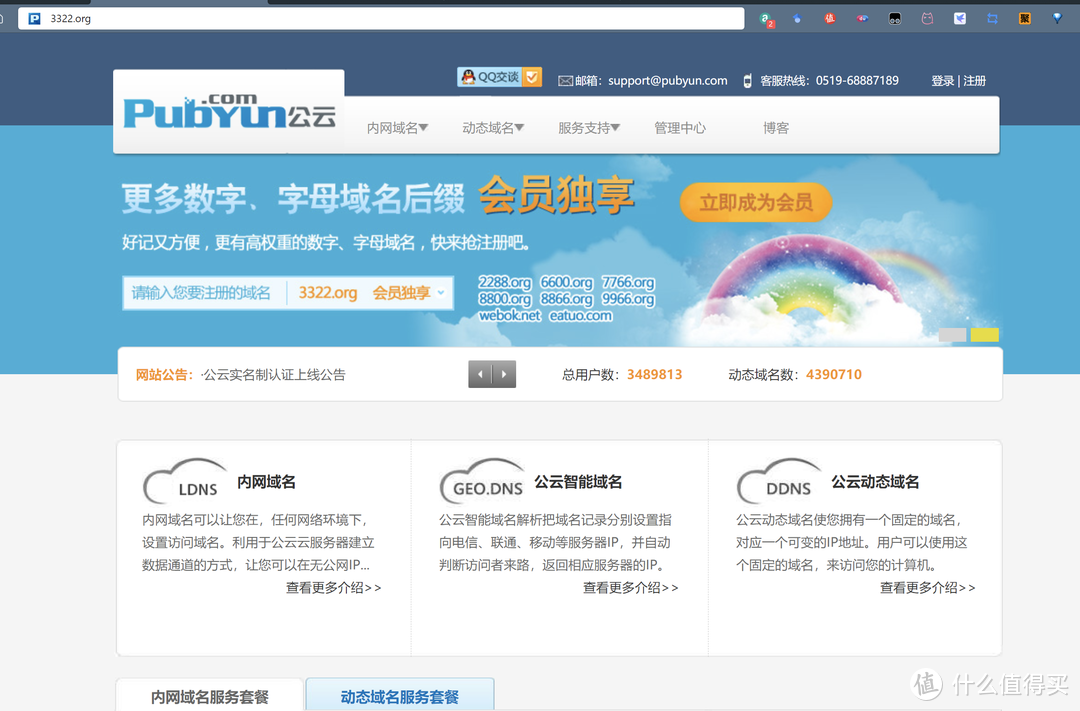
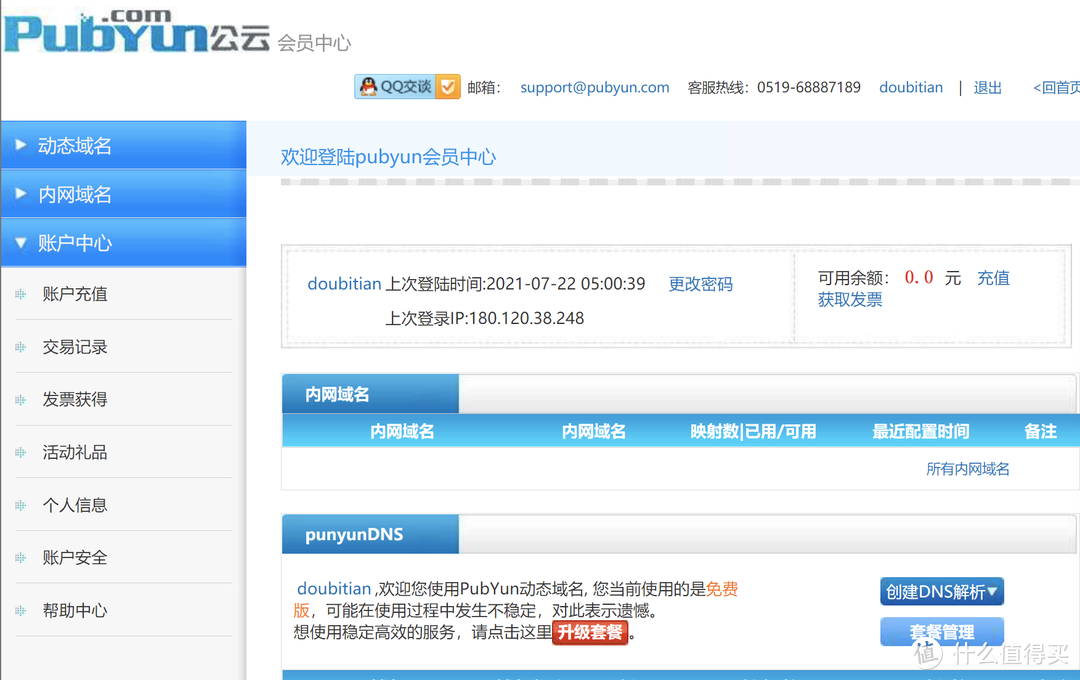
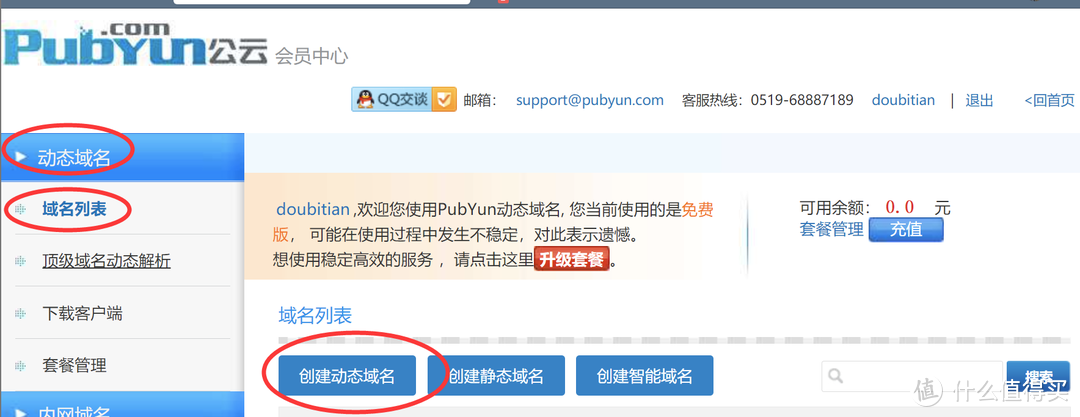
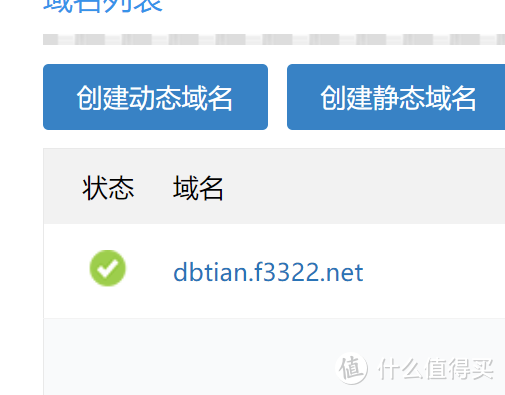
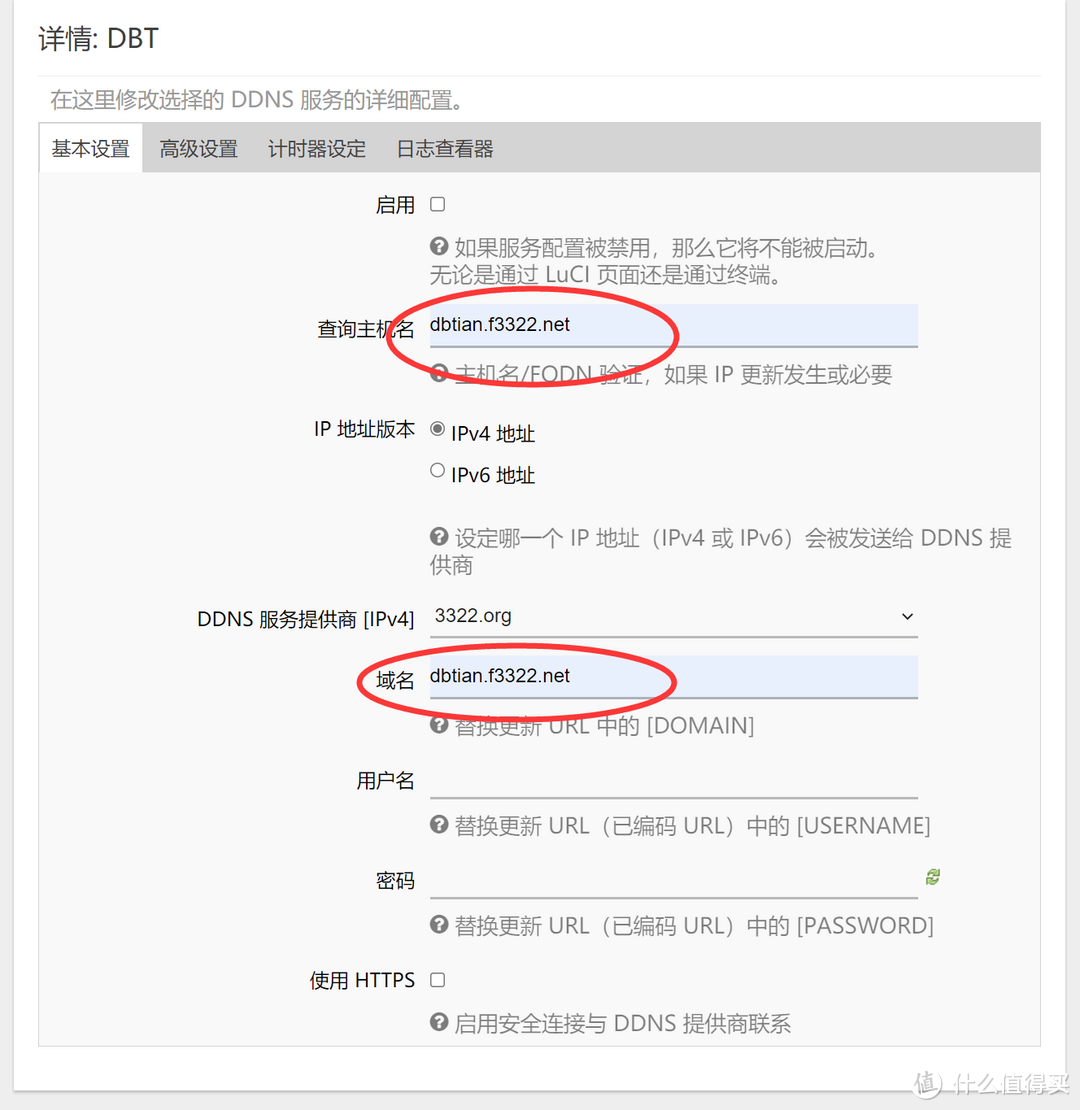
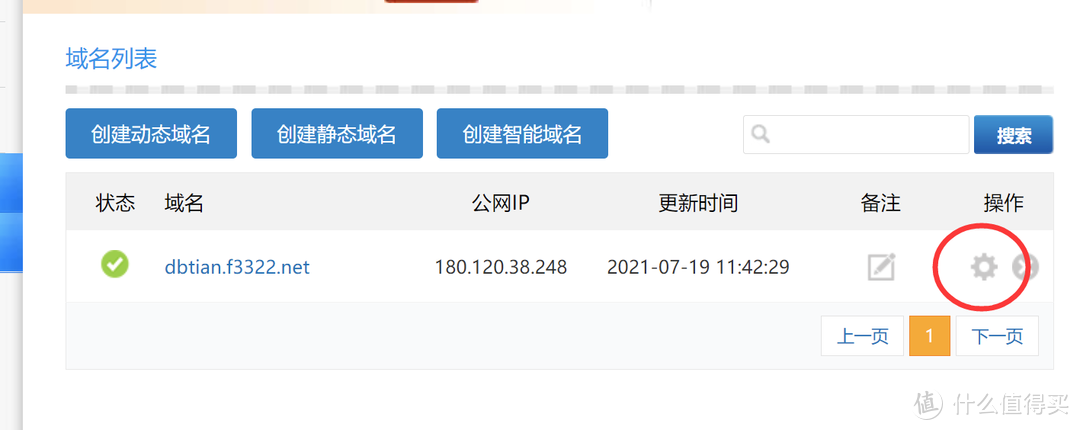
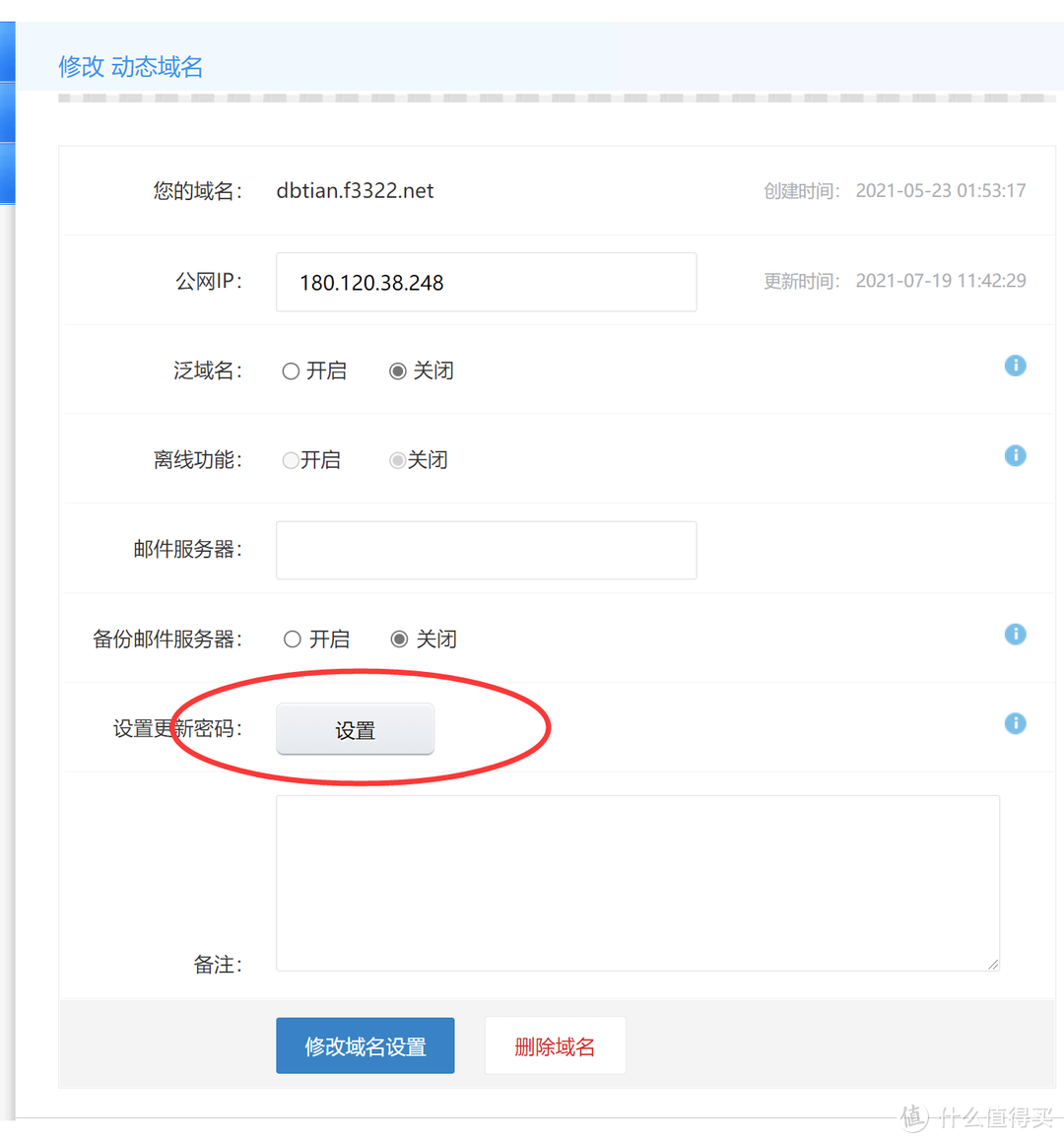
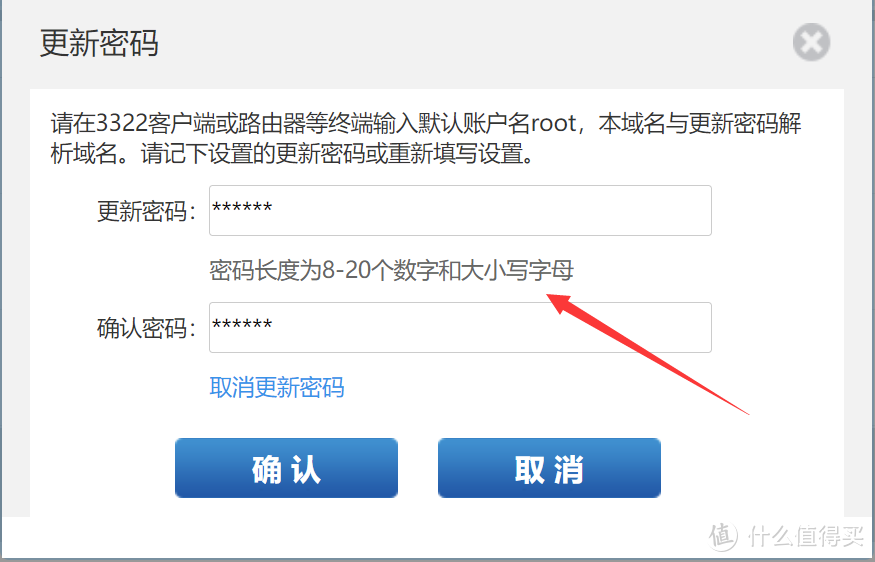


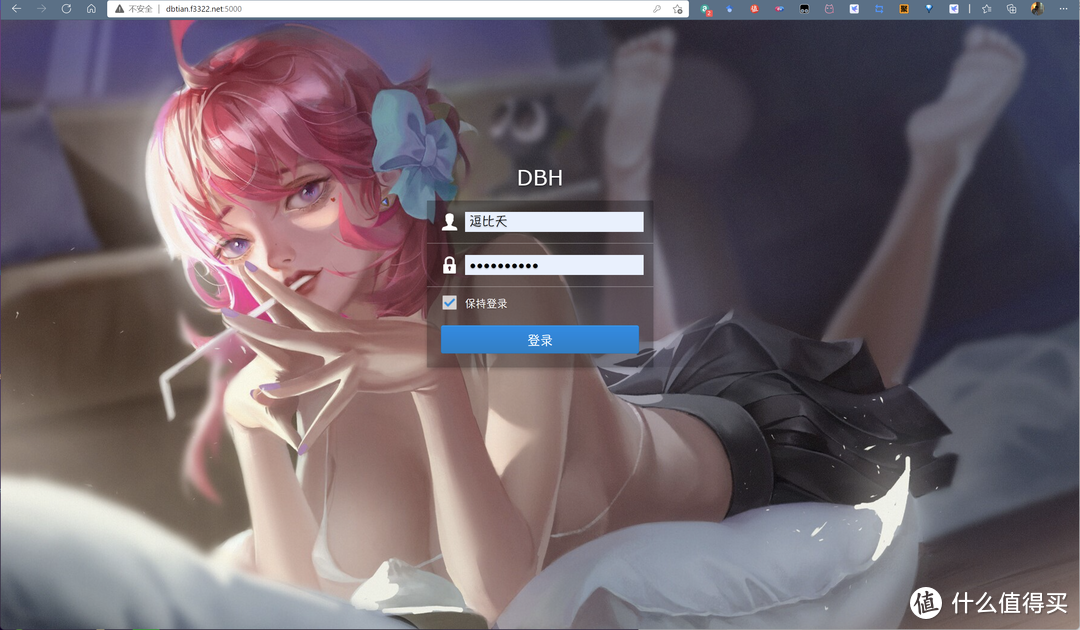

























































































叫我燕双鹰
校验提示文案
esfaru
校验提示文案
胸毛中分
校验提示文案
咸柠檬鲸
校验提示文案
买了你啊
校验提示文案
为啥名字总给我打成乱
校验提示文案
飘散若仙
校验提示文案
西瓜熊
校验提示文案
无名的匿名者
校验提示文案
刘生很忙
校验提示文案
东方不败
校验提示文案
熊本的花
校验提示文案
皮蛋皮蛋爱饭团
校验提示文案
Monsters
校验提示文案
__Sylar
校验提示文案
voTvo
校验提示文案
今天也要吃饱饱呢
校验提示文案
小强爱菠菜
校验提示文案
佐为-
校验提示文案
嘻you记
校验提示文案
冰凤传奇
校验提示文案
键达屋
校验提示文案
wayhom
校验提示文案
MinorCy
校验提示文案
暴躁老哥阿卡森
校验提示文案
失眠者的-梦
校验提示文案
Ronald_Rowell
校验提示文案
蓝色经典911
校验提示文案
skywalker0814
校验提示文案
非零与零
校验提示文案
水泥阿明
校验提示文案
Ares灬星河
校验提示文案
值友1039889854
校验提示文案
Eitetsu
校验提示文案
旅途不见星光
校验提示文案
光光1985
校验提示文案
值友5326364603
校验提示文案
zurica
校验提示文案
值友4236718624
校验提示文案
值友9821315949
校验提示文案